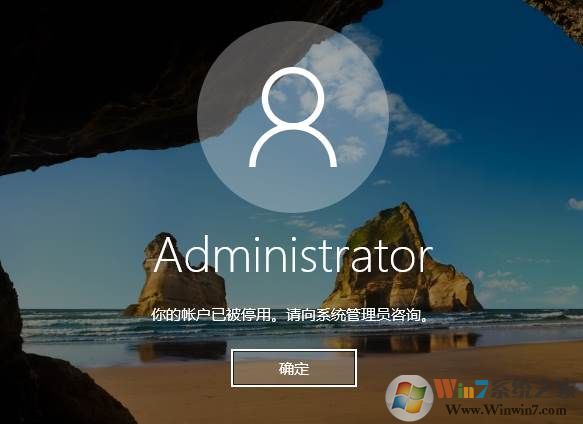
Win10账户已被停用解决步骤:
1、首先在登录界面是有电源按钮的,我们按住键盘上的SHIFT键然后点击屏幕右下方【电源】-【重启】按钮
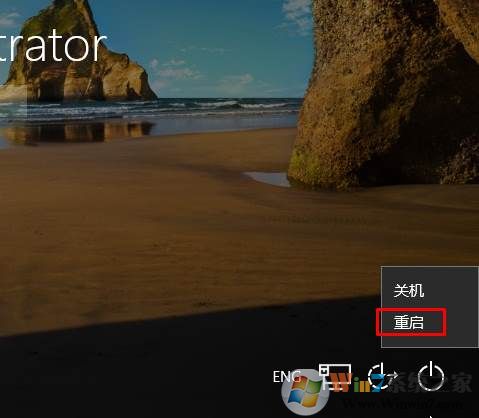
2、重启启动之后我们就会进入高级启动界面“疑难解答”界面;

2、依次点击【疑难解答】-【高级选项】-【启动设置】,最后点击右下角的【重启】按钮;

3、重启后,按下F4或者数字4,选择以此种安全模式重启;

4、进入安全模式之后,右键点击“此电脑”管理;
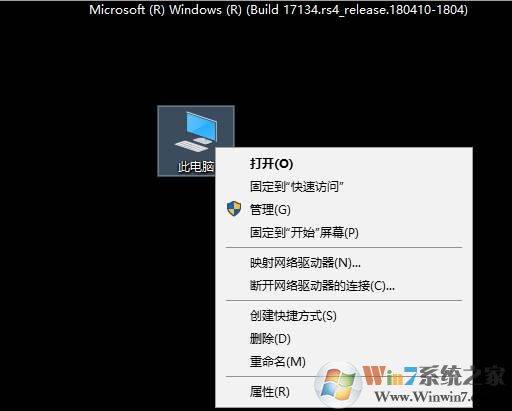
5、展开计算机管理—本地用户和组—用户;
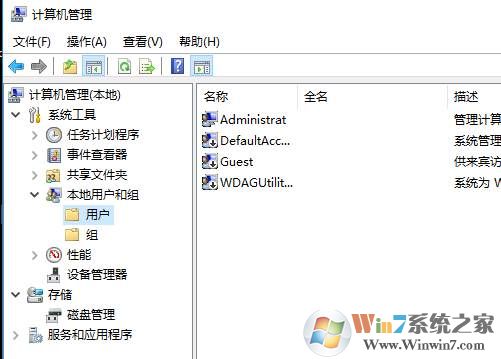
6、在这里,我们找到你被停用的账户,如Administrator帐呢,双击打开;
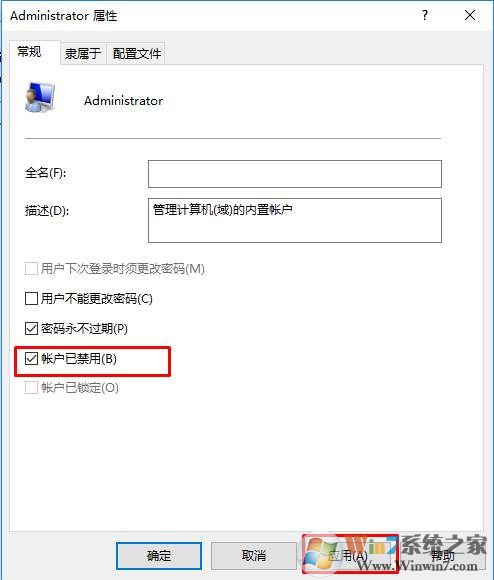
7、这时我们看到win10帐户其实是启用的,当然如果不设置一下正常模式还是禁用的,先勾选禁用,然后应用,然后再取消勾选,再应用;
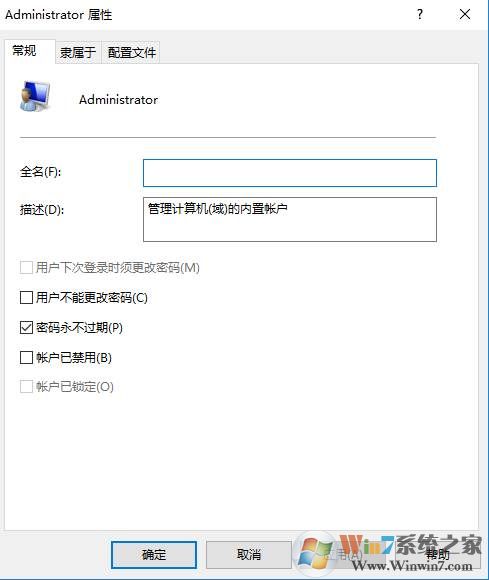
或者也可以 在命令提示符中输入:net user administrator /active:yes 按下回车键即可;
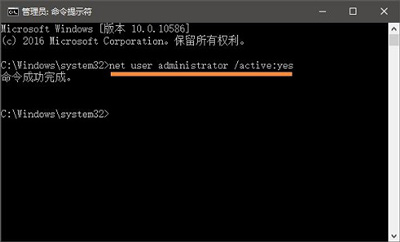
账户重新启用之后,我们就可以顺利的登录系统了。
分享到:

